- Pubblicato da Sara Malucelli
- In guida
Dichiarazioni di rispondenza
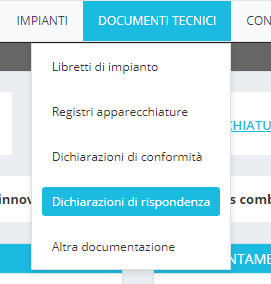
-
Elenco dichiarazioni
-
Pulsanti azione
-
Nuova dichiarazione
-
Stampa della dichiarazione
-
Dichiarazione di rispondenza di un impianto a gas
È possibile visualizzare l’elenco completo delle dichiarazioni di rispondenza effettuate cliccando sulla sezione omonima del menu di navigazione, oppure visualizzare solo quelle relative a un dato impianto selezionando la voce di menu “Impianti” e cliccando sul bottone “Documenti tecnici” presente tra i pulsanti azione.
ELENCO DICHIARAZIONI
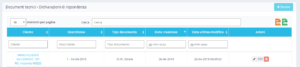
Analizzando nel dettaglio la vista elenco, è possibile:
- modificare il numero di elementi visualizzati per ciascuna pagina tramite l’apposito menu a tendina “elementi per pagina”;
- effettuare ricerche globali sull’intero elenco utilizzando l’apposita barra di ricerca
- esportare la vista in formato pdf e xls tramite i bottoni sulla destra.
Per effettuare ricerche su una o più colonne della vista, è possibile servirsi dei box di ricerca presenti sulle singole colonne.
Per effettuare operazioni sul singolo documento servirsi degli appositi pulsanti azione (per maggiori dettagli sui pulsanti azione vedi la sez. PULSANTI AZIONE).
PULSANTI AZIONE
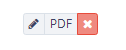
Nella schermata di elenco è possibile agire sui dati dell’impianto tramite gli appositi comandi azione mostrati di seguito.
- Modifica: Consente di apportare modifiche ai dati della dichiarazione.
- PDF: Apre la sezione di stampa della dichiarazione, consentendo di selezionare le schede di proprio interesse e di generare il pdf. (Vedi sez. STAMPA DELLA DICHIARAZIONE)
- Elimina: Elimina la dichiarazione.
NUOVA DICHIARAZIONE
È possibile generare una nuova dichiarazione di rispondenza utilizzando i pulsanti rapidi presenti in bacheca (vedi sez. HOME PAGE per maggiori dettagli) oppure premendo il bottone “Nuovo”. Verrà chiesto il settore di interesse per il quale si desidera creare la dichiarazione. Premere “Conferma” per avviare l’inserimento.
Informazioni generali di compilazione
La dichiarazione (fatta eccezione per il gas, che sarà analizzato in seguito) si divide nelle seguenti aree di interesse:

Nella prima scheda, per lo più riepilogativa delle anagrafiche precedentemente selezionate, sarà possibile definire il numero della dichiarazione, la data del documento, eventuali note e, eventualmente, i dati del committente, nel caso in cui sia diverso dal proprietario.
È possibile proseguire con la compilazione della dichiarazione scorrendo in sequenza tutte le schede, attraverso la pressione del bottone avanti posto sulla destra, agli estremi dell’area di lavoro, oppure in modo mirato compilando solo le schede di proprio interesse, cliccando direttamente sulle stesse.
La seconda scheda consente di definire le informazioni di base rimanenti della dichiarazione di rispondenza, mentre la terza consente di specificare le informazioni relative alle attività effettuate e i riferimenti al progetto e alle dichiarazioni precedenti e/o parziali.
La quarta scheda consente di definire la relazione tipologica degli apparecchi. Al primo accesso a questa scheda, la tabella risulterà vuota. Sarà possibile inserire un nuovo apparecchio attraverso la pressione del bottone Nuovo che mostrerà la relativa maschera di inserimento.
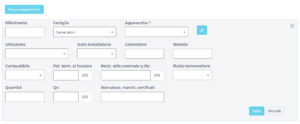
È possibile selezionare l’apparecchio dagli elenchi forniti dal programma oppure definirne uno personalizzato premendo il bottone azzurro con l’icona a forma di matita e immettendone manualmente la descrizione nella barra di inserimento che comparirà in seguito alla pressione del pulsante.

Una volta definito l’apparecchio, premere il bottone Salva per confermarne l’inserimento.
Una volta che l’apparecchio sarà inserito, comparirà una riga riassuntiva in tabella e sarà possibile modificarne le informazioni premendo il bottone contenente la matita o, eventualmente, eliminarlo premendo il bottone rosso con la x.
La quinta scheda consente di definire tutte le verifiche effettuate.
La sesta scheda consente di caricare gli schemi d’impianto e le tavole grafiche. Per caricarli, premere rispettivamente i bottoni “Nuovo schema” e “Nuova tavola”. Per generare il pdf delle tavole grafiche recarsi sulla terza scheda “Stampa”, selezionare con un click le immagini che si desidera stampare (si potrà distinguere le immagini selezionate perché assumeranno un bordino azzurro), specificare eventualmente se includere una o due immagini per foglio e se mostrare eventuali didascalie e premere il bottone “PDF”.
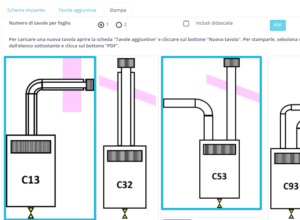
Nella settima scheda è invece possibile caricare ulteriori allegati aggiuntivi.
STAMPA DELLA DICHIARAZIONE
Per stampare la dichiarazione spostarsi sull’ottava scheda e selezionare le schede che si desidera stampare. Per stampare l’intera dichiarazione, dal menu a tendina “Seleziona da modello di stampa” selezionare la voce “A – Fascicolo completo”. È possibile memorizzare la dichiarazione tra gli allegati aggiuntivi spuntando la voce in alto a destra “Memorizzare il pdf tra la documentazione dell’impianto”. In questo modo per visualizzare successivamente il documento sarà sufficiente recarsi alla scheda “7. Allegati aggiuntivi” e scaricare il pdf della dichiarazione, evitando così di passare nuovamente dalla scheda di stampa.
Una volta completata la compilazione della dichiarazione, premere in qualsiasi momento il bottone Salva e chiudi per salvare le modifiche ed essere reindirizzati alla vista dei documenti tecnici dell’impianto.
DICHIARAZIONE DI RISPONDENZA DI UN IMPIANTO A GAS
La dichiarazione di rispondenza dell’impianto a gas differisce dalle precedenti relativamente alla sezione delle verifiche (Scheda 3. Verifica idoneità).
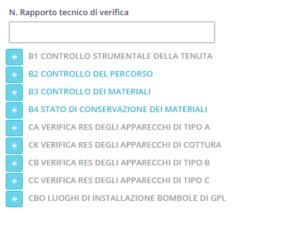
Cliccare sui bottoni contenenti l’icona “+” per aprire l’elenco dei controlli relativi alla sezione di interesse. I controlli specifici per tipologia di apparecchio saranno abilitati solo se sono stati specificati precedentemente degli apparecchi nella dichiarazione. In caso si passi alla definizione delle verifiche effettuate prima di aver specificato gli apparecchi, queste sezioni non saranno abilitate alla compilazione. Una volta specificati tutti i controlli premere “Salva” e proseguire con la compilazione delle schede come visto precedentemente.


